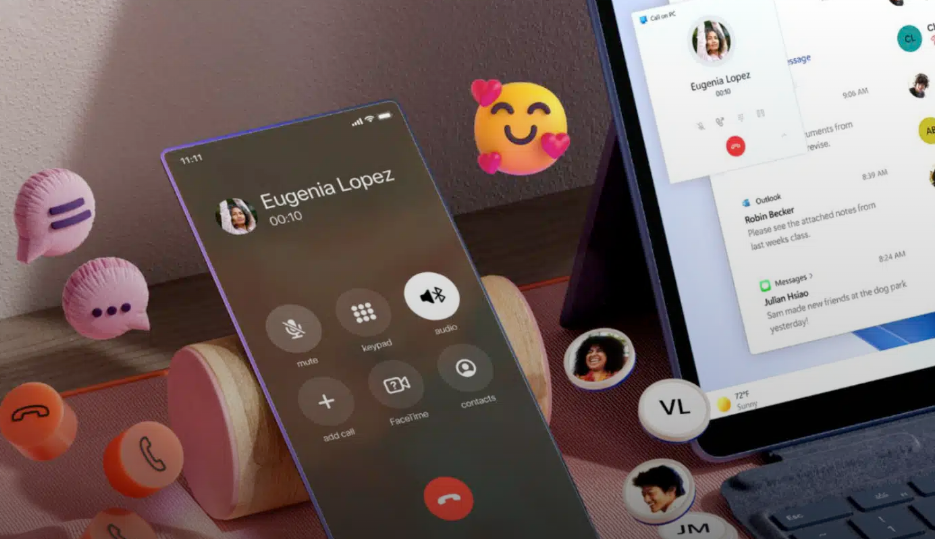在使用计算机的过程中,有时候需要更改IP地址。Win7电脑是广泛使用的系统之一,接下来就让我们了解一下如何更改Win7电脑的IP地址吧。
.png)
1.进入控制面板
首先需要进入Win7电脑的“控制面板”,可以通过键盘上的Win+R快捷键打开运行窗口,输入“control”后点击确定即可打开控制面板。
2.选择网卡
在控制面板中,选择“网络和共享中心”,然后点击左侧的“更改适配器设置”进入网卡设置界面。
3.进入属性设置
在网卡设置界面中,选择需要更改IP地址的网卡,右键点击后选择“属性”。
4.输入新的IP地址
在属性设置窗口中,双击“Internet协议版本4(TCP/IPv4)”选项。然后在弹出的窗口中,选择“使用下面的IP地址”选项,然后在文本框中输入新的IP地址。
5.保存设置
在输入完新的IP地址后,点击“确定”保存设置。此时系统会自动重新分配IP地址,需要等待一段时间才能完成设置。
6.检查设置是否成功
在完成上述步骤后,可以通过打开CMD命令提示符,输入“ipconfig/all”命令,查看IP地址是否更改为新的IP地址。
通过以上六个步骤,就能够成功地更改Win7电脑的IP地址了。
总之,更改Win7电脑的IP地址并不是一件很难的事情,只需要清楚的操作步骤和详细的指导就能够完成。希望本文能够帮助到大家
。
.png)
.png)
.png)
.png)
.png)